Vous est-il déjà arrivé de terminer le montage d'une vidéo pour réaliser ensuite que le son est inégal, bruyant ou difficile à entendre ? La fonction "Son essentiel" dans Premiere Pro aide à corriger cela en équilibrant les niveaux, en réduisant le bruit de fond, et en améliorant la clarté générale.
Le panneau "Son essentiel" dans Premiere Pro rend le montage plus simple en regroupant l'audio en catégories telles que dialogue, musique et effets. Chaque catégorie applique des réglages adaptés afin d’apporter de la cohérence et un son plus propre à votre projet.
Dans ce guide, vous découvrirez ce que le panneau Son essentiel de Premiere Pro peut faire et comment l'utiliser étape par étape. De plus, nous partagerons une alternative plus simple si vous souhaitez des résultats plus rapides. Commençons !

Partie 1. Que peut faire le Son essentiel dans Premiere Pro ?
Le Son essentiel dans Premiere Pro est un outil intégré qui organise l'audio en quatre types : Dialogue, Musique, SFX (Effets sonores), et Ambiance. Chaque type propose des contrôles spécialisés pour corriger les problèmes courants et garantir l’homogénéité de votre mix.
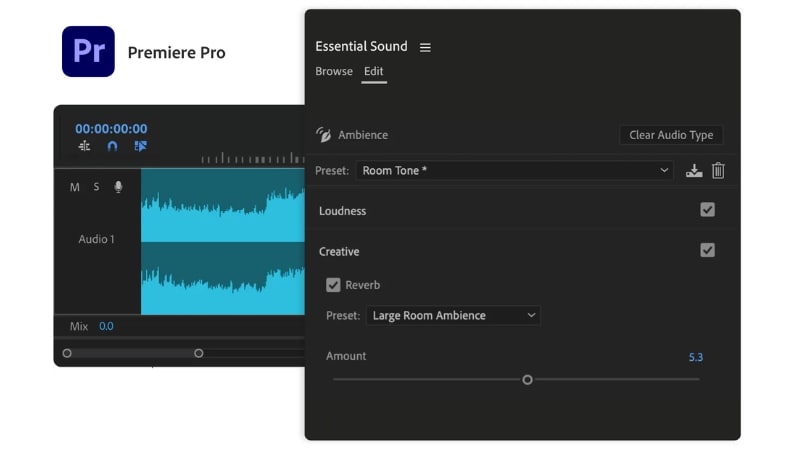
Associer vos clips au bon type vous évite d’empiler les effets manuellement et aide à obtenir un son plus professionnel. Voici une présentation de chaque catégorie du panneau Son essentiel de Premiere Pro et son objectif :
| Catégorie | Objectif |
| Dialogue | Améliore la clarté des voix en réduisant le bruit de fond, en ajustant le niveau sonore et en renforçant la présence de la parole. |
| Musique | Équilibre la musique de fond avec les autres pistes. Permet d’ajuster le volume et la tonalité pour compléter le dialogue ou les effets. |
| SFX (Effets sonores) | Met en valeur les effets sonores en contrôlant leur dynamique et en les faisant ressortir sans noyer le reste du mix. |
| Ambiance | Maintient l'atmosphère de fond tout en évitant les conflits avec le dialogue ou la musique. |
Partie 2. Comment utiliser le panneau Son essentiel dans Premiere Pro
L’outil Son essentiel de Premiere Pro vous offre une méthode organisée pour éditer et améliorer votre audio. Au lieu d’appliquer les effets un par un, vous pouvez assigner les clips à des catégories et utiliser des outils adaptés à leur fonction.
Suivez ce guide étape par étape pour apprendre comment utiliser le panneau Son essentiel de Premiere Pro :
- Sélectionnez le clip audio à ajuster sur la timeline, puis choisissez l'une des quatre catégories : Dialogue, Musique, SFX, ou Ambiance.
- Chaque type active un ensemble de contrôles adaptés au type d'audio.
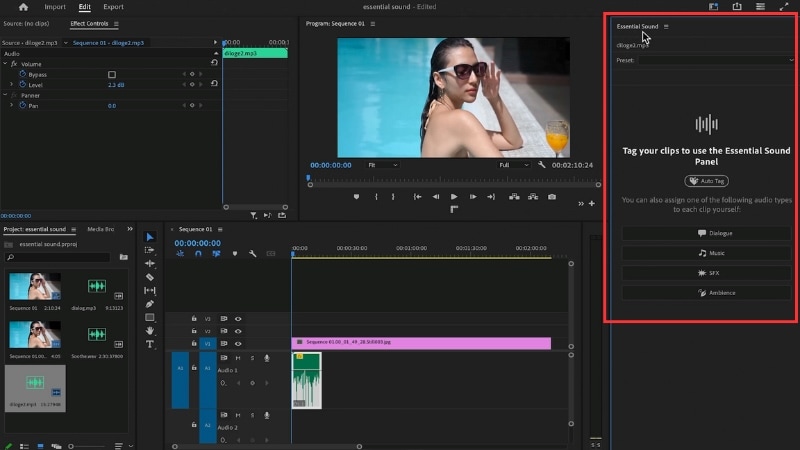
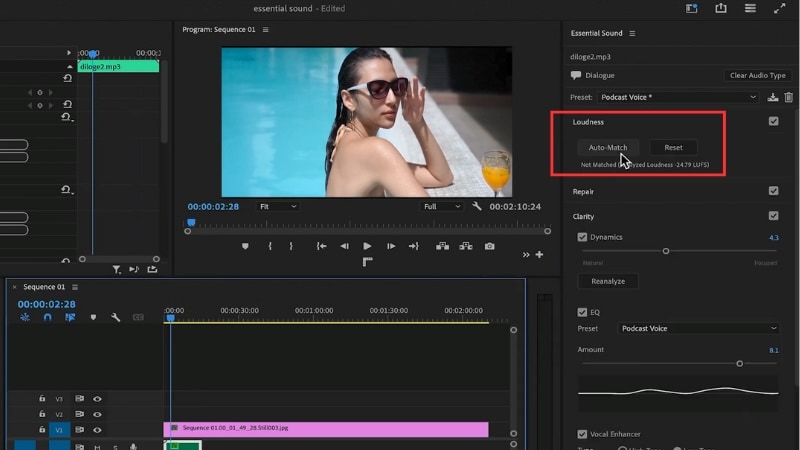
- Dans la section Réparation, vous pouvez résoudre des problèmes audio courants comme la réduction du bruit, du bourdonnement ou des vibrations, ainsi que le contrôle d'une réverb excessive.
- Ajustez les curseurs pour adoucir les zones à problème sans nuire au son principal.
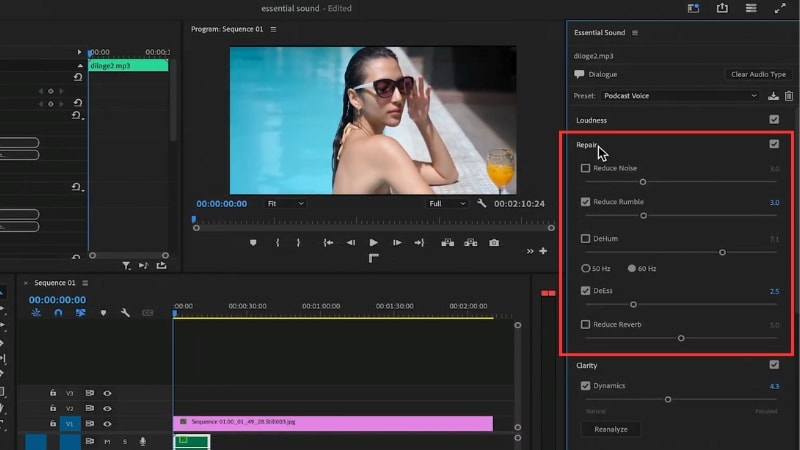
- Pour la voix, améliorez la présence grâce à l’EQ, à la dynamique ou à l’outil Vocal Enhancer.
- Pour la musique et l’ambiance, ajustez la tonalité, resserrez la dynamique et mettez en valeur les détails clés sans distorsion.
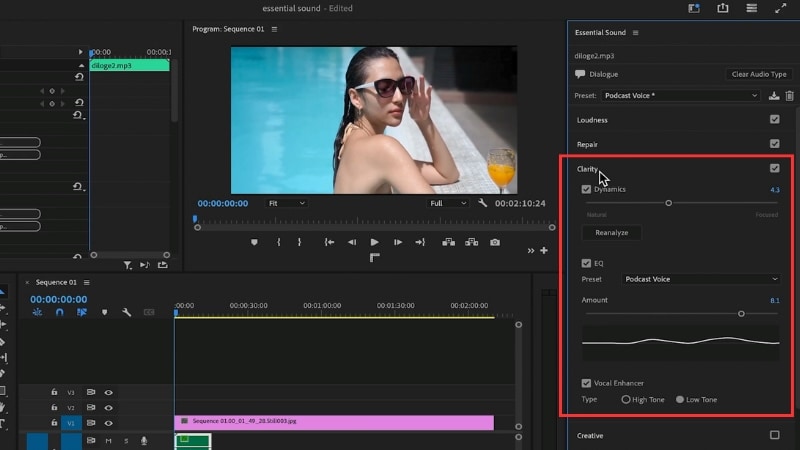
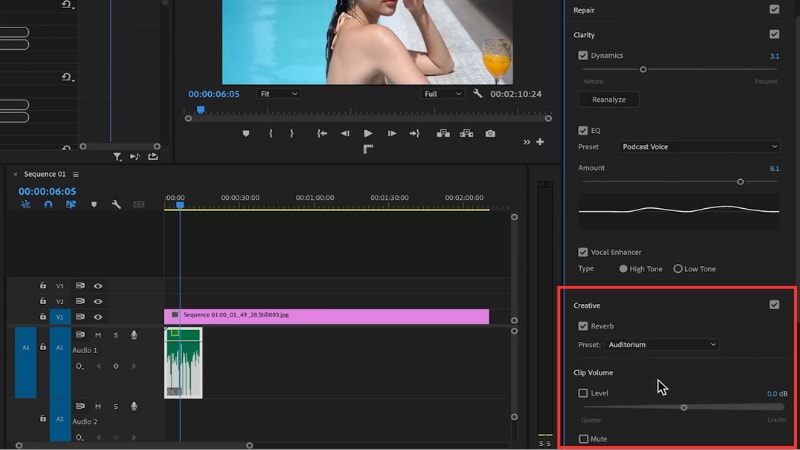
Avantages et inconvénients de l’utilisation du panneau Son essentiel
Comme tout outil d’édition, le panneau Son essentiel de Premiere a ses points forts et ses limites. Il est pratique pour des améliorations rapides dans Premiere Pro, mais il peut ne pas couvrir tous les besoins d’utilisateurs avancés.
- Simplifie le montage audio en regroupant les outils par catégorie.
- L’ajustement automatique du niveau sonore fait gagner du temps et garantit la cohérence.
- Les outils de réparation corrigent les problèmes courants comme le bruit et la réverbération.
- Fonctionne directement dans Premiere Pro sans logiciel supplémentaire.
- Manque de réglages avancés comparé à Adobe Audition.
- Peut ne pas corriger un son très abîmé.
- Les préréglages peuvent être limités pour les mixes complexes.
- Certains réglages limitent la flexibilité si vous souhaitez un contrôle entièrement manuel.
Bonus : Une alternative plus simple au panneau Son essentiel
Vous vous sentez dépassé par tous les réglages dans Premiere Pro ? Si le panneau Son essentiel de Premiere Pro vous semble trop complexe, il existe des alternatives pour simplifier ce processus. Une option est Wondershare Filmora, qui automatise bon nombre de ces réglages grâce à ses outils audio alimentés par IA.

Filmora comparé au panneau Son essentiel de Premiere Pro
Le panneau Son essentiel de Premiere Pro offre des contrôles audio flexibles et manuels, tandis que Filmora propose une approche plus automatisée gérée par IA. Voici une comparaison de la façon dont chaque éditeur gère les principales tâches audio avec leurs outils respectifs.
- Importez vos fichiers vidéo ou audio dans la timeline. Sélectionnez la piste à modifier, le panneau d’édition s’affichera à droite de l’écran.
- Accédez à Audio > Basique pour accéder aux fonctionnalités audio IA de Filmora.
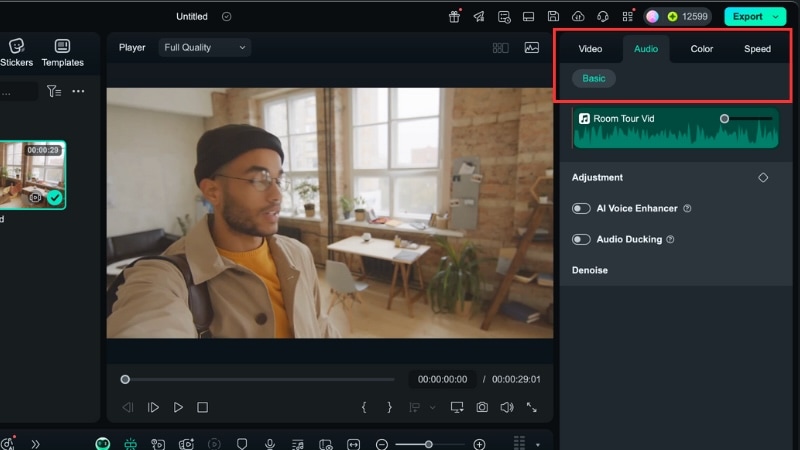
- Activez Rehausseur audio IA pour équilibrer et améliorer la piste.
- Vous pouvez choisir entre les modes Rapide ou Amélioré, puis ajuster les curseurs Clarté de la voix et Embellissement vocal selon les besoins.
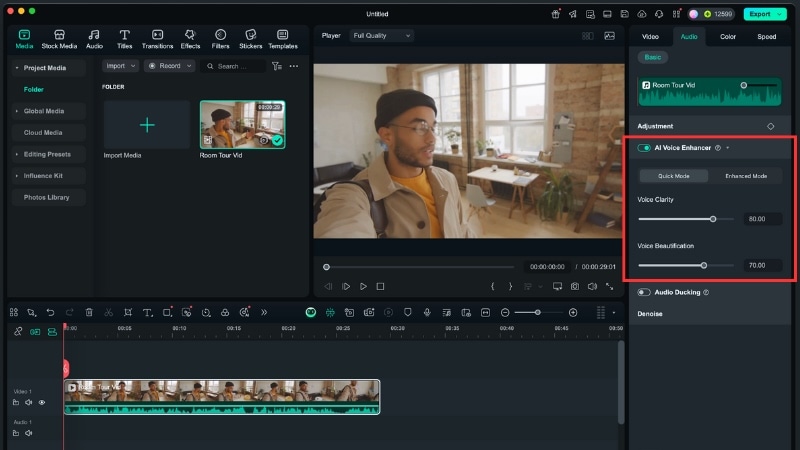
- Si votre projet inclut à la fois le dialogue et la musique de fond, activez L’atténuation audio. Cet outil baisse automatiquement le volume de la musique dès qu’une personne parle, pour garantir la clarté de la voix.
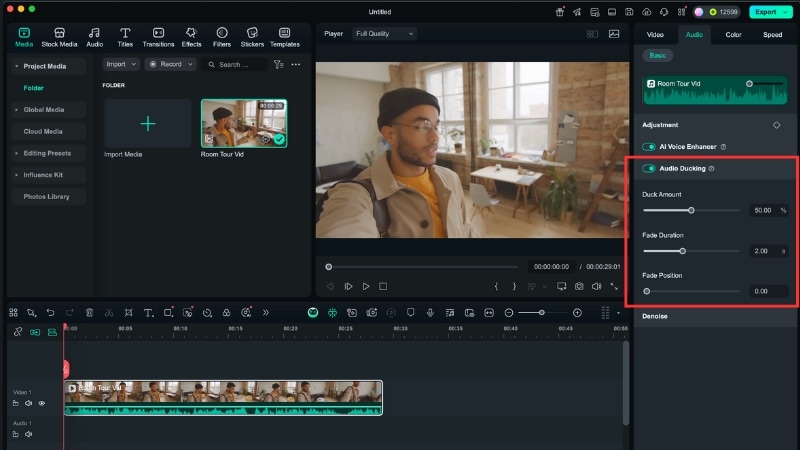
- Si le bruit de fond persiste après avoir utilisé le rehausseur audio IA, activez les outils de réduction de bruit.
- Parmi les options, il y a Réduction de bruit IA, Réduction de bruit normale, Anti-réverbération, Suppression du bourdonnement, et Suppression du sifflement. Chacune fonctionne avec un simple bouton, donc aucun réglage complexe n'est nécessaire.
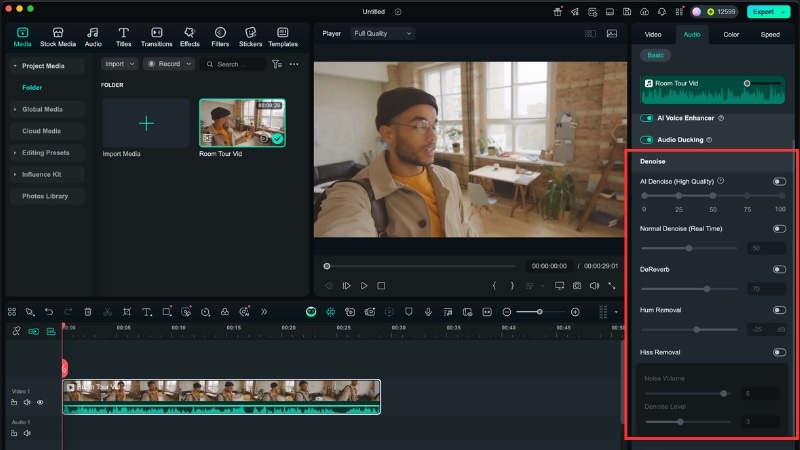
- Suppression vocale par IA et Détection du silence – Accédez au menu principal, sélectionnez Outils > Audio. Ici, vous trouverez des options pour isoler les voix et couper les silences.
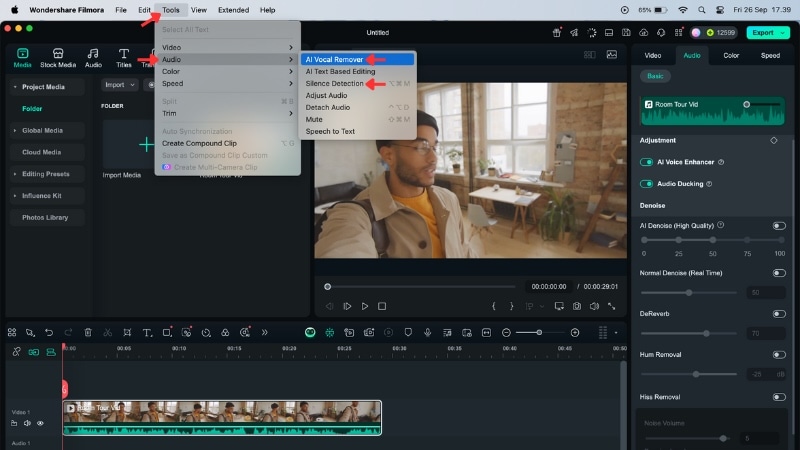
- Étirer l'audio – Utilisez cet outil si votre musique de fond est plus courte que la durée de votre vidéo. Il suffit de faire glisser le bord de la piste musicale pour correspondre à la durée souhaitée.
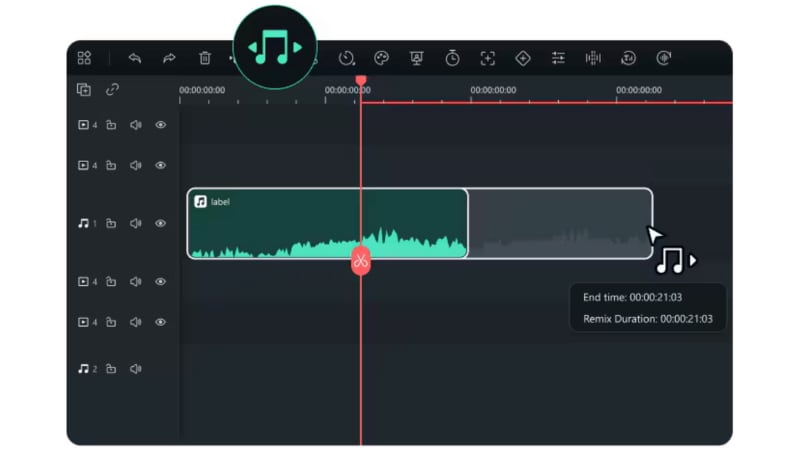
Pourquoi choisir Filmora pour l’édition audio
Filmora adopte une approche différente par rapport à Premiere Pro. Premiere Pro propose des curseurs et des paramètres détaillés pour chaque réglage, tandis que les outils Filmora sont alimentés par l’IA.
- Flux de travail simplifié: Filmora gère l’équilibrage du volume, la clarté, et réduit le bruit de fond en même temps, vous ne perdez donc pas de temps à passer d’un outil à l’autre.
- Automatisation gain de temps: Les fonctions telles que la Détection du silence et l’Audio Ducking gèrent instantanément des modifications répétitives qui nécessiteraient normalement plusieurs étapes dans Premiere.
- Flexibilité créative: Au-delà de la correction, des outils comme la suppression de voix, l’étirement audio et le changeur de voix vous permettent d’expérimenter vos projets.
- Accessible et économique: Avec une conception adaptée aux débutants et une tarification flexible, Filmora est plus facile à prendre en main que le modèle d’abonnement d’Adobe.
En résumé, Filmora est conçu pour vous offrir un son propre et professionnel rapidement, tout en rendant l'expérience d’édition accessible et agréable.
Conclusion
Essential Sound dans Premiere Pro vous permet de contrôler le volume, le bruit et la clarté dans un seul panneau. En assignant les clips à des catégories telles que dialogue, musique ou ambiance, vous pouvez les ajuster plus efficacement et créer un mix équilibré.
Cependant, le panneau Essential Sound dans Premiere Pro peut sembler complexe pour les débutants. Si vous recherchez une option plus rapide, les outils audio alimentés par l'IA de Filmora offrent un flux de travail simplifié. Cela vous permet de réduire le bruit, faire le ducking et améliorer les voix en moins d'étapes.
Essayez Filmora pour une expérience de montage plus facile.
FAQ sur le son essentiel dans Premiere Pro
-
Quelle est la différence entre l'utilisation du panneau Son Essentiel et celle des outils manuels d'EQ/compression ?
Le panneau Son Essentiel de Premiere Pro simplifie le montage audio en proposant des préréglages et des ajustements par catégorie. Les outils manuels d'EQ et de compression offrent un contrôle plus précis et plus de flexibilité, mais nécessitent des connaissances techniques et plus de temps pour un réglage optimal. -
Puis-je appliquer les réglages du panneau Son Essentiel à plusieurs clips en même temps ?
Oui. Vous pouvez sélectionner plusieurs clips dans la timeline et les assigner à une catégorie dans le panneau Son Essentiel. Une fois appliqués, des réglages tels que l'alignement du volume, la réparation ou la clarté affecteront tous les clips choisis simultanément, ce qui permet un gain de temps considérable lors du montage. -
Ai-je encore besoin d’Adobe Audition si j’utilise le panneau Son Essentiel dans Premiere Pro ?
Pas toujours, cela dépend des besoins de votre projet. Le panneau Son Essentiel couvre la plupart des besoins de montage audio de base. Cependant, Adobe Audition sert aux restaurations audio avancées, au mixage multipiste et au design sonore détaillé qui vont au-delà des capacités de Premiere Pro.


